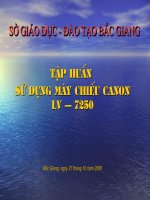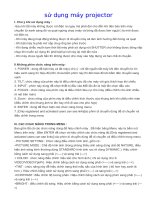Su dung MAY CHIEU
Bạn đang xem bản rút gọn của tài liệu. Xem và tải ngay bản đầy đủ của tài liệu tại đây (181.07 KB, 5 trang )
<span class='text_page_counter'>(1)</span><div class='page_container' data-page=1>
<b>hướng dẫn các bạn sử dụng máy chiếu và những yêu cầu kỹ thuật để bảo quản tốt máy chi</b>
Bài viết hướng dẫn các bạn sử dụng máy chiếu và những yêu cầu kỹ thuật để bảo quản tốt
máy chiếu
1. Hướng dẫn sử dụng:
1.1 Phích cắm dây nguồn và lỗ cắm điện phải vừa vặn
1.2.Cắm đúng và khít dây kết nối (VGA) giữa máy tính và máy chiếu. Khi cắm, quý khách
cầm phần đầu cắm đẩy mạnh vào khe cắm. Khi tháo, quý khách không cầm phần dây mà
cầm phần đầu cắm để kéo ra, không bẻ lên bẻ xuống phần dây cắm. Vặn vít cố định đầu cắm
và máy.
1.3 Mở nắp che đèn chiếu (nếu có)
1.4 Khơng dùng tay hay bất cứ vật gì cọ sát lên đèn chiếu.
1.5 Khởi động máy chiếu bằng cách bật cơng tắc nguồn phía sau (nếu có) sau đó nhấn nút
POWER (1 lần). Trong trường hợp máy chiếu vừa tắt, để mở lại quý khách vui lòng chờ cho
quạt trong máy ngừng quay.
1.6 Khi máy tính và máy chiếu đã kết nối và khởi động xong, nếu tín hiệu vẫn chưa xuất ra
quý khách cần lưu ý các điểm sau:
</div>
<span class='text_page_counter'>(2)</span><div class='page_container' data-page=2>
- NEC, ACER, OPTOMA: Nhấn SOURCE
- PANASONIC: Nhấn INPUT SELECT
1.6.2.Máy tính xách tay: Mở cổng tín hiệu
- TOSHIBA, HP, SHARP: Fn + F5
- SONY, IBM: Fn + F7
- PANASONIC, NEC: Fn + F3
- DELL, EPSON: Fn + F8
- FUJUTSU: Fn + F10
- Hoặc nhấn : Fn + Phím có biểu tượng màn hình
1.7 Điều chỉnh ZOOM để phóng to, thu nhỏ kích thước hình chiếu
1.8 Điều chỉnh FOCUS để chỉnh độ nét hình (Một số dịng AUTO FOCUS)
* Trong trường hợp khơng xuất được tín hiệu ta làm các bước sau
+ Click chuột phải tại Desktop // Graphics Option // Output to // Desktop
+ Hoặc kết nối và bật máy chiếu trước khi bật Laptop
Bước 5: Sử dụng các nút điều khiển trên máy chiếu
Tùy vào vị trí, khoảng cách giữa đèn và màn chiếu chúng ta sử dụng các nút lệnh để tinh chỉnh, điều khiển để
nội dung trình chiếu sao cho người học dễ đọc nhất.
+ Điều chỉnh nút TILT (): Dùng để nâng cao, hạ thấp độ cao của đèn
+ Điều chỉnh nút Zoom (): để phóng to, thu nhỏ kích thước hình ảnh
+ Điều chỉnh nút Focus (): Để chỉnh độ nét của hình ảnh (Một số dòng dùng Auto Focus).
+ Các bạn cần kết hợp nút Zoom và Focus để chỉnh đèn sao cho nội dung thấy rõ nhất.
- Trong trường hợp hình trên màn hình khi chiếu ra có hình thang các bạn kiểm tra lại máy chiếu đã đặt vng
góc với màn hình chưa? Đặt máy chiếu theo hướng chiếu vng góc với màn chiếu (tường). Nếu hình chiếu lên
màn (tường) có hình thang, quý khách chỉnh tăng giảm KEYSTONE () (một số dòng AUTO
SETUP, hoặc AUTO KEYSTONE ())
Chú ý khi sử dụng máy :
-Sau khi tắt máy không được rút điện ra ngay mà phải đợi cho đến khi đèn báo trên máy chuyển từ xanh sang đỏ
va quạt ngừng chạy (máy và bóng đã được làm nguội ) ta mới được rút điện ra.
- Khi máy đang hoạt động không được di chuyển máy sẽ làm ảnh hưởng đến bóng và quạt
- Khi bật máy ta phải mở nắp chụp ống len phía trước
- Khi đang chiếu muốn tạm thời tắt máy phải sử dụng nút SHUTTER chứ khơng được đóng nắp chụp khi muốn
sử dụng thì phải bật lại nút này lại một lần nữa .
- Khi máy chưa nguội hẳn thì khơng được cho máy vào hộp đựng và han chế di chuyển.
II.Những phím chức năng trên máy:
1. POWER : dùng để bật máy và tắt máy( chú ý : chỉ tắt nguồn tắt máy khi đèn chuyển từ tín hiệu xanh sang tín
hiệu đỏ).Khi chưa bấm phím này thì đèn báo đỏ khi bấm đèn chuyển sang xanh
2. TILT: chức năng của phím này là điều chỉnh góc độ cho máy với góc thích hợp khi chiếu
3. INPUT : phím này dùng để chọn thiết bị đầu vào.Mỗi lần ấn là một lần chọn đầu vào
4. FOCUS : chức năng của phím này là điều chỉnh tiêu cự cho máy (điều chỉnh cho ảnh chiếu rõ nét trên màn)
5. Zoom : chức năng của phím này là điều chỉnh kích thước của khung ảnh khi chiếu nên màn (điều chỉnh cho
khung ảnh to lên hay nhỏ đi sao cho phù hợp)
6. ENTER : dùng để thực hiện các chức năng trong menu
</div>
<span class='text_page_counter'>(3)</span><div class='page_container' data-page=3>
menu
III. CáC CHứC NĂNG TRONG MENU :
Bao gồm tất cả các chức năng dùng để hiệu chỉnh máy . Để hiện bảng Menu này ta bấm nút Menu trên máy .
Bấm ENTER để chọn và hiệu chỉnh các chức năng đó.[Only registered and activated users can see links] các
phím di chuyển dùng để di chuyển và điều chỉnh trong menu
- PICTURE SETTING : Chức năng điều chỉnh hình ảnh, gồm có :
+PICTURE MODE : Chế độ hình ảnh (trong phòng thiếu ánh sáng dùng chế độ NATURE, điều kiện ánh sáng
bình thường dùng STANDARD hình ảnh rực rỡ dùng DYNAMIC ). Hiệu chỉnh bằng cách sử dụng sang phải
(<----) và sang trái (--->)
+ COLOR : chức năng điều chỉnh mầu sắc cho hình ảnh ( chỉ sử dụng cho S VIDEO/VIDEO/YpbPr). Hiệu chỉnh
bằng cách sử dụng sang phải (<----) và sang trái (--->).
+TINT : chức năng này để hiệu chỉnh trạng thái mầu sắc của hình ảnh ( đỏ hơn hay xanh lá hơn ). Hiệu chỉnh
bằng cách sử dụng phím sang phải (<----) và sang trái (--->)
+CONTRAST: điều chỉnh độ tương phản. Hiệu chỉnh bằng cách sử dụng phím sang phải (<----) và sang trái (--->)
+BRIGHT : điều chỉnh độ sáng. Hiệu chỉnh bằng cách sử dụng sang phải (<----) và sang trái (--->)
+SHARPNESS : điều chỉnh độ sắc nét. Hiệu chỉnh bằng cách sử dụng sang phải (<----) và sang trái (--->)
+COLOR TEMP : thêm vùng trắng cho hình ảnh néu bị hơi xanh hoặc hơi đỏ. Hiệu chỉnh bằng cách sử dụng
sang phải (<----) và sang trái (--->).
+W-BAL R: chỉnh màu đỏ. Hiệu chỉnh bằng cách sử dụng sang phải (<----) và sang trái (--->)
+W-BAL G: chỉnh màu xanh lục. Hiệu chỉnh bằng cách sử dụng sang phải (<----) và sang trái (--->)
+W-BAL B: chỉnh màu xanh dương. Hiệu chỉnh bằng cách sử dụng sang phải (<----) và sang trái (--->)
+DAYLIGHTVIEW: điều chỉnh độ sinh động hình ảnh trong phịng có bật đèn (W-BAL có 2 chế độ là dưới ánh
đèn huỳnh quang và dưới ánh đèn dây tóc).
+ AI : để bật sẽ cho hình ảnh tối ưu.
+ TV-SYSTEM: chọn hệ mầu cho máy (để mặc định là auto)
-SET SETTING :
+ AUTO INPUT SEARCH : bật chức năng này máy chiếu sẽ tự tìm tín hiệu đầu vào đẻ kết nối.
+ INPUT _A SIGNAL SEL : chức năng này dùng để lựa chọn tín hiệu vào
+ INPUT _C SELECT : chức năng này dùng để lựa chọn kết nối vào là tín hiệu khơng dây hoặc thẻ nhớ
+ COLOR SYSTEM : chức năng này dùng để chọn mầu hệ thống máy chiếu
+ SPEAKER : chức năng này dùng để điều chỉnh âm thanh cho máy
+ IR RECEIVER : chức năng này dùng để chọn chế độ chiếu (front : đăt máy chiếu trước màn ; rear : đặt máy
chiếu sau màn)
+ PANAL KEY LOCK : chức năng này dùng để cài đặt chế độ khóa
+ STANDBY MORE : chức năng này dùng để cài đặt chế độ chờ ( để mặc định là STANDARD )
- MENU SETTING :
+ STATUS : chức năng này dùng để bật tắt tình trạng của menu(để mặc định là ON)
+ LANGGUAGE : chức năng này dùng để cài đặt ngôn ngữ cho máy
+ MENU POSITION : chức năng này dùng để cài đặt vị trí cho menu khi hiện trên máy(ở giữa,bên phải,hay bên
trái màn hình)
+ MENU COLOR : chức năng này dùng để cài đặt mầu nền của menu( mầu xanh:blue hay đen:black)
- CONTROL :
+ TILT : chức năng này dùng để cài đặt cho chế độ nâng hoặc hạ máy đến một góc phù hợp để chiếu. Hiệu
chỉnh bằng cách sử dụng sang phải (<----) và sang trái (--->)
+ V KEYTONE : chức năng này dùng để cài đặt cho chế độ chỉnh vng hình (chỉnh từ hình thang về hình
vng).Hiệu chỉnh bằng cách sử dụng sang phải (<----) và sang trái (--->)
+ SIDE SHOT : chức năng này dùng để cài đặt cho chế độ xoay hình khi hình bị chéo lên hay chéo xuống. Hiệu
chỉnh bằng cách sử dụng sang phải (<----) và sang trái (--->)
+ IMAGE FLIP : chức năng này dùng để cài đặt cho chế độ chế độ chiếu lên màn (ngược chữ, nhược hình hay
vừa ngược chữ vừa ngựoc hình )
+ BANKGROUND : chức năng này dùng để cài đặt mầu nền cho máy
+ TEST PATTERN : chức năng này mặc định là OFF
+ LAMP MORE : chức năng này dùng để cài đặt cho chế độ đèn chiếu
+ LENS CONTROL : chức năng này dùng để cài đặt cho chế độ điều khiển ống kính bật/on hay tắt/off
+ DIRECT POWER ON : chức năng này mặc định là OFF
+ HIGH ALTUDE MORE : chức năng này mặc định là OFF
+ SUCURITY : chức năng này dùng để cài đặt password
</div>
<span class='text_page_counter'>(4)</span><div class='page_container' data-page=4>
+ VPL_CX86 ****** NO. 2002814 : chức năng này dùng để hiển thị số hiệu máy và số ****** của máy.
+ LAMP TIMER : chức năng này dùng để hiển thị thời gian mà bóng đèn đã được sử dụng.
IV. Các phím điều khiển trên bộ điều khiển từ xa:
- POWER : dùng để bật máy và tắt máy( chú ý : chỉ tắt nguồn tắt máy khi đèn chuyển từ tín hiệu xanh sang tín
hiệu đỏ).Khi chưa bấm phím này thì đèn báo đỏ khi bấm đèn chuyển sang xanh
- FREEZE :dùng để làm đứng màn hình trong khi đó thiết bị đầu vào vẫn hoạt động bình thường
- INPUT : phím này dùng để chọn thiết bị đầu vào.Mỗi lần ấn là một lần chọn đầu vào
- D.ZOOM +/- :phím này dùng để phóng to một điểm bằng cách ấn phím này sẽ xuất hiện một vòng tròn sáng di
chuyển vòng tròn sáng đến vị trí cần phóng to sau đó ấn ENTER
- RESET : chức năng này dùng để khôi phục đinh dạng ban đầu
- MENU : chức năng này dùng để hiện bảng menu trong máy
- [Only registered and activated users can see links]ác phím di chuyển dùng để di chuyển và điều chỉnh trong
menu dùng để di chuyển và điều chỉnh các chức năng đã chọn.
- D KEYSTONE : chức năng này dùng để chỉnh vng hình(chỉnh khung hình từ hình thang thành hình chữ nhật)
1.9 Đặt máy chiếu theo hướng chiếu vng góc với màn chiếu (tường). Nếu hình chiếu lên
màn (tường) có hình thang, q khách chỉnh tăng giảm KEYSTONE (một số dòng AUTO
SETUP, hoặc AUTO KEYSTONE)
1.10 Tắt máy chiếu bằng cách nhấn nút POWER (2 lần). Quý khách chờ cho quạt của máy
chiếu ngưng hẳn mới rút dây điện khỏi nguồn an toàn (tránh nguy cơ hư hỏng và giảm tuổi
thọ đèn chiếu)
2.Yêu cầu kỹ thuật:
2.1 Nguồn điện:
Máy chiếu có khả năng hoạt động tốt và ổn định ở điện áp 100 – 240V AC @ 1.5V, nhưng rất
nhạy cảm với các đột biến hay dao động điện áp. Đây thường là nguyên nhân chính dẫn đến
hư hỏng cho Board nguồn, Bóng đèn, và Ballast unit.
Q khách khơng tắt điện đột ngột, điều này khiến cho bóng đèn chiếu bên trong sẽ bị giảm
tuổi thọ, cần thực hiện tắt mở máy theo đúng qui trình của hãng đưa ra (Sách hướng dẫn sử
dụng kèm theo máy). Quý khách có thể trang bị nguồn UPS cho máy chiếu.
2.2 Mơi trường hoạt động:
Khi máy hoạt động sẽ tỏa ra lượng nhiệt làm mát bên trong máy, nên sử dụng máy trong mơi
trường thống mát (25oC – 28oC) khơng khói thuốc, bụi và cơn trùng… (Tránh được tình
trạng máy trong lúc hoạt động thường bị tắt ngang, khởi động lại,…)
Quý khác tránh đặt các vật cản hoặc quạt gió tại các ngõ thốt nhiệt của máy (Bóng đèn
chiếu, quạt hút giải nhiệt)
2.3.Kiểm tra máy và các chức năng hoạt động của máy:
Mỗi dịng máy đều có nhiều phím bấm với các tính năng làm hình ảnh rõ nét và trung thực về
màu sắc ứng với nhu cầu sử dụng (Giáo dục, giải trí,…). Kiểm tra phím nhấn và độ nhạy của
phím cũng như remote, khoảng cách sử dụng remote, khả năng trình chiếu hình ảnh của máy
chiếu ở mỗi chế độ phân giải khác nhau của máy tính.
Xem hướng dẫn sử dụng máy để thao tác điều chỉnh chính xác
Thơng thường các linh kiện đi kèm theo máy gồm có: Dây nguồn, Dây tín hiệu VGA, Remote
Control, Pin remote và sách hướng dẫn đi kèm.
2.4.Bảo trì vệ sinh máy:
Sau khoảng 5 lần sử dụng máy, lấy các tấm lọc bụi (Filter) thường nằm bên hông máy ra
dùng cọ mềm quét nhẹ để làm sạch các tấm lọc này (bảo đảm được hình ảnh và màu sắc của
hình chiếu, tăng tuổi thọ bóng đèn).
</div>
<span class='text_page_counter'>(5)</span><div class='page_container' data-page=5>
đen, có các đốm màu xuất hiện,…) nguyên nhân là do bụi bám vào các gương, kính lọc, kính
phân cực,… hay chính các bộ phận CCD bên trong máy.
<b>Nếu có yêu cầu hỗ trợ kỹ thuật, liên hệ với trung tâm kỹ thuật để có trợ giúp </b>
<b>hoặc t vấn. </b>
<b> e</b>
<b>mail: </b>
<b></b>
<b>.</b>
</div>
<!--links-->